Corrigir erro do Twitter: falha no upload de algumas mídias
Muitos usuários do Twitter reclamam de receber uma mensagem de erro que diz que algumas de suas mídias falharam ao enviar(Some of your media failed to upload) um tweet com mídia anexada. Isso pode ser frustrante se você receber esse erro repetidamente e não conseguir anexar mídia com seus tweets no Twitter . Leia(Read) até o final deste guia para saber como corrigir alguns erros de upload de mídia que falharam.
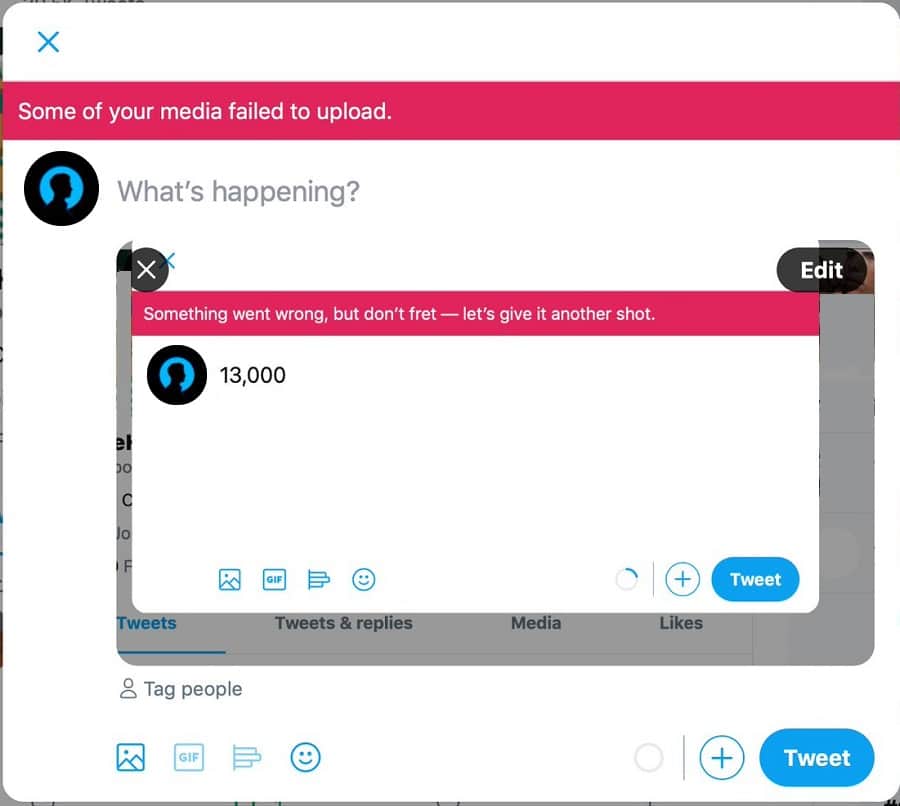
Como corrigir o erro do Twitter: algumas de suas mídias falharam ao carregar(How to Fix Twitter Error: Some of your media failed to upload)
Razões para algumas de suas mídias não carregarem o erro do Twitter(Reasons for some of your media failed to upload Twitter error)
Os motivos mais comuns pelos quais você pode encontrar esse erro do Twitter são:(Twitter)
1. Nova conta no Twitter: o (1. New Twitter Account:) Twitter o impedirá de postar qualquer coisa, a menos que você passe nas verificações de segurança. Geralmente acontece com usuários do Twitter que criaram contas recentemente nesta plataforma e com aqueles usuários que não possuem muitos seguidores.
2. Violação:(2. Violation:) Se você estiver violando os termos e condições(violating the terms and conditions) de uso estabelecidos por esta plataforma, o Twitter poderá impedi-lo de postar tweets.
Siga(Follow) qualquer um dos métodos fornecidos para resolver o erro de upload de algumas de suas mídias no Twitter :
Método 1: passar o desafio reCAPTCHA de segurança(Method 1: Pass Security reCAPTCHA challenge)
Muitos usuários conseguiram corrigir algumas de suas mídias que falharam ao carregar o erro do Twitter ignorando o desafio reCAPTCHA de segurança do Google . Depois de concluir o desafio reCAPTCHA, o Google(Google) envia uma verificação afirmando que você não é um robô e obtém as permissões necessárias de volta.
Para iniciar o desafio reCAPTCHA, siga as etapas fornecidas:
1. Vá até sua conta do Twitter(Twitter account) e publique um tweet de texto aleatório(random text tweet) em sua conta.
2. Depois de clicar no botão Tweet , você será redirecionado para a página de desafio do Google reCAPTCHA.(Google reCAPTCHA challenge page.)
3. Selecione o botão Iniciar(Start) exibido na parte inferior da tela.
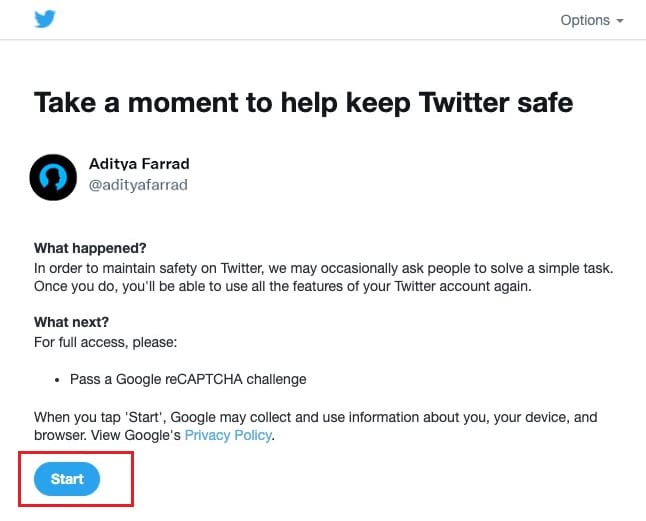
4. Agora, você precisará responder. Você é um robô? (Are you a robot?)Pergunta para verificar se você é humano. Marque a caixa Não sou um robô(I’m not a robot) e selecione Continuar. (Continue. )

5. Uma nova página com uma mensagem de agradecimento(Thank you message) aparecerá na tela. Aqui, clique no botão Continuar no Twitter(Continue to Twitter button)
6. Por fim, você será redirecionado ao seu perfil do Twitter(Twitter profile) .
Você pode tentar fazer um Tweet com um anexo de mídia para verificar se o erro foi resolvido.
Leia também: (Also Read:) Como corrigir fotos no Twitter não carregando(How to Fix Pictures in Twitter not Loading)
Método 2: Limpar histórico de navegação(Method 2: Clear Browsing History)
Limpar o histórico do navegador é uma solução potencial para muitos problemas menores, incluindo alguns erros de upload de mídia que falharam no Twitter . Veja como você pode limpar o histórico de navegação no Google Chrome :
1. Inicie o navegador Chrome(Chrome web browser) e clique no ícone de três pontos(three-dotted icon) no canto superior direito da tela para acessar o menu.
2. Clique em Configurações(Settings) , conforme mostrado.

3. Role para baixo até a seção Privacidade e segurança(Privacy and Security section,) e clique em Limpar dados de navegação(Clear browsing data) .

4. Clique no menu suspenso ao lado de Intervalo(Time range) de tempo e selecione Todo o tempo para limpar todos os(All time to clear all) seus históricos de navegação.
Observação:(Note:) você pode desmarcar a caixa ao lado de Senhas(Passwords) e outros dados de login se não quiser remover as informações de login e as senhas salvas.
5. Por fim, clique no botão Limpar dados(Clear data) para limpar o histórico de navegação. Consulte a foto abaixo.
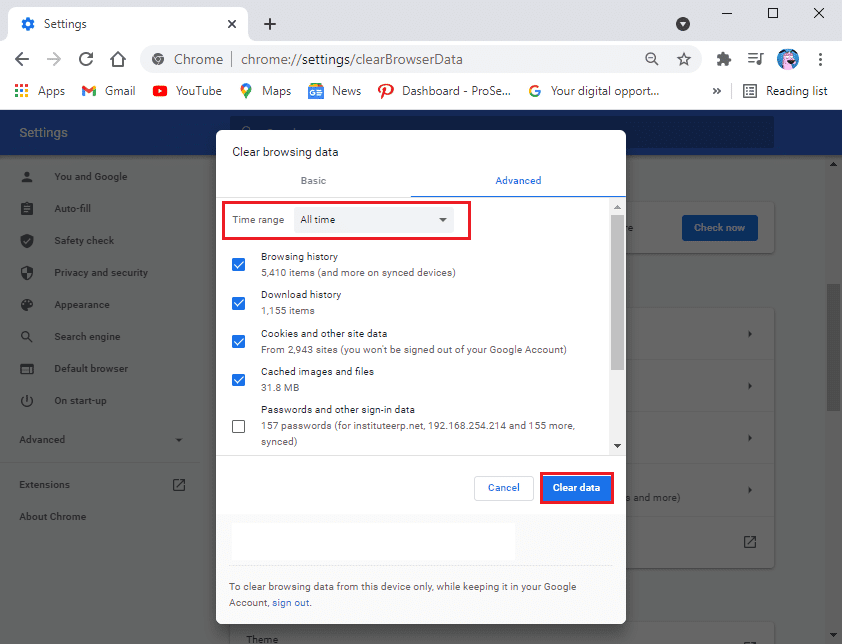
Depois de limpar o histórico de navegação, tente postar um tweet com a mídia para verificar se o problema foi resolvido.
Método 3: Desative o software VPN(Method 3: Disable VPN software)
Às vezes, se você estiver usando um software VPN para mascarar sua verdadeira localização, isso pode interferir nos uploads de mídia do Twitter .
Portanto, para corrigir o erro do Twitter , algumas de suas mídias não foram carregadas,
1. Desative a(Disable your VPN) conexão do servidor VPN e poste Tweets com anexos de mídia.

2. Habilite(Enable) sua conexão com o servidor VPN após postar o referido tweet.(VPN)
Esta é uma solução temporária para corrigir este erro do Twitter .
Recomendado:(Recommended:)
- Como vincular o Facebook ao Twitter(How to Link Facebook to Twitter)
- Como excluir um retweet do Twitter(How to Delete a Retweet from Twitter)
- Como desativar o modo de segurança no Tumblr(How to Turn Off Safe Mode on Tumblr)
- Corrigir erro de Internet em aplicativos móveis PUBG(Fix Internet error on PUBG mobile apps)
Esperamos que este guia tenha sido útil e que você tenha conseguido corrigir alguns de seus erros de mídia ao carregar o Twitter. Deixe-nos saber qual método funcionou melhor para você. Se você tiver alguma dúvida sobre este artigo, sinta-se à vontade para soltá-las na seção de comentários.
Related posts
Fix Facebook Messenger Waiting para Network Error
Fix Minecraft Error Falha ao Write Core Dump
Fix io.netty.channel.AbstractChannel $ AnnotatedConnectException Error em Minecraft
Fix Error TVAPP-00100 em Xfinity Stream
Como Fix Git Merge Error
Fix Error 651: O modem (ou outro dispositivo de conexão) relatou um erro
Como corrigir Instagram não vai Let Me Post Error
9 Ways para Fix Twitter Videos não jogando
Fix Hulu Error Code P-dev302
Como Fix Windows Update Error 80072ee2
Como Fix No Camera Found em Google Meet (2021)
Como Fix Application Load Error 5:0000065434
Como excluir um retweet de Twitter (Step-by-step guide)
Como Fix Application Error 523
Fix Fallout 3 Ordinal 43 não Found Error
Fix Windows 10 Updates Wo não Install Error
Properly carga Fix Facebook Home Page Wo n't
Fix Windows Update Error 0x80070020
Corrigir o erro de áudio do jogo de coleta de discórdia
Corrigir o código de erro do Steam e502 l3 no Windows 10
